Use as opções no dispositivo Android para especificar chamadas e reuniões, opções de contato e outras configurações gerais. Dependendo de como sua organização configurou o Skype for Business, algumas dessas opções podem estar desativadas. Para acessar as configurações, toque em sua foto e, em seguida, toque em Configurações.
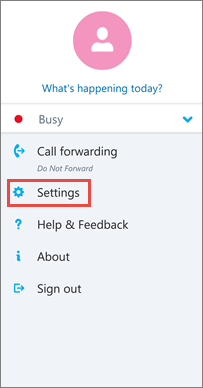
Chamadas e reuniões
Insira o número de telefone de seu Android com o código do país/região. Isso permite que você faça e receba chamadas de trabalho, e ingresse em reuniões do Skype for Business. Quando o Skype for Business não conseguir usar o Wi-Fi ou a rede de dados de celular para realizar chamadas de áudio ou vídeo, ele chamará nesse número para conectar você a uma parte de áudio da chamada do Skype for Business.
Quando você entrar pela primeira vez no Skype for Business para Android, será orientado a configurar o seu Número de telefone celular. Para atualizar seu número de telefone, na tela Configurações, toque em Chamadas e reuniões, toque em Novo Número, e insira seu número de celular, incluindo o país/região e o código de área.
Configurações de voz
A menos que você tenha uma conexão Wi-Fi, geralmente o Skype for Business para Windows Phone não mostra o conteúdo da reunião ou os feeds de vídeo dos participantes durante uma reunião. Se você desativar essas opções e não estiver conectado a uma rede Wi-Fi, o Skype for Business tentará usar sua conexão de dados para mostrar o compartilhamento de tela e vídeos. Para alterar as configurações, na tela Configurações, toque em Configurações de Voz e toque em uma destas opções:
-
VoIP sempre Você será conectado ao áudio usando VoIP usando Wi-Fi (se a Internet sem fio estiver disponível) ou seu plano de dados celulares (se a conexão Wi-Fi não estiver disponível).
-
VoIP somente em redes Wi-Fi Você será conectado a áudio usando VoIP usando Wi-Fi, e não usará seu plano de dados celulares. Se o Wi-Fi não estiver disponível, Skype for Business ligará para o número de telefone fornecido.
-
Celular Skype for Business chamará você em seu telefone celular, e você precisará aceitar a chamada do Skype for Business para ingressar na reunião. As chamadas usarão minutos do seu celular.
Solicitar Wi-Fi para chamadas com vídeo
A menos que você tenha uma conexão Wi-Fi, geralmente o Skype for Business para Windows Phone não mostra o conteúdo da reunião ou os feeds de vídeo dos participantes durante uma reunião. Se você desativar essas opções e não estiver conectado a uma rede Wi-Fi, o Skype for Business tentará usar sua conexão de dados para mostrar o compartilhamento de tela e vídeos. Para alterar as configurações de Wi-Fi, na tela Configurações, ative ou desative Requer Wi-Fi para chamadas de vídeo.
Importante: Desativar essa opção pode resultar encargos maiores de dados e dificuldade em exibir conteúdo compartilhado ou vídeos.
Exchange
Por padrão, a opção de credenciais do Exchange está ativada para permitir que todas as informações sobre sua reunião e caixa postal sejam mostradas no Skype for Business.
A configuração Exchange permite que você insira credenciais, caso as credenciais do Exchange estejam separadas das suas configurações do Skype for Business. Caso elas sejam iguais, mantenha a opção definida como ATIVADO. Você precisa das credenciais do Exchange para mostrar as reuniões e a caixa postal.
Proxy HTTP
As configurações de Proxy HTTP serão necessárias se a sua rede corporativa tiver um proxy que exija configuração de credenciais. Você precisará inserir essas informações para entrar e usar o aplicativo em seu Wi-Fi corporativo.
Sincronizar contatos
Você pode adicionar contatos do Skype for Business ao catálogo telefônico do dispositivo Android. Para isso, na tela Configurações, em Sincronizar contatos, marque a caixa de seleção.
Ícone da barra de status
Para ativar ou desativar o ícone da barra de status do Skype for Business, marque ou desmarque a caixa.
som
Você pode desativar o som e a vibração do Skype for Business, ou então usar as configurações de áudio do dispositivo. Na tela Configurações, pressione Som e, em seguida, selecione Usar minha configuração de telefone ou Desativar.
Vibrar
Você pode desativar a vibração do Skype for Business, ou então usar as configurações de áudio do dispositivo. Na tela Configurações, pressione Som e, em seguida, selecione Usar minha configuração de telefone ou Desativar.
Acessibilidade
O modo de telefone por texto (TTY) é usado para enviar texto em uma linha telefônica. Um dispositivo TTY deve estar conectado ao seu dispositivo móvel para interpretar o áudio modificado. Senão a qualidade do áudio será insatisfatória. Usar o modo TTY em uma chamada em conferência pode causar problemas de qualidade do áudio.
Por padrão, o modo TTY fica desabilitado. Para alterar esta definição, na tela Configurações, ative Acessibilidade.
Registro em log
Logs são usados pelos administradores do sistema para coletar, analisar e salvar dados. Um administrador do sistema pode pedir que você ative as opções de registro em log para realizar a solução de problemas. Se isso não for solicitado, você não precisará se preocupar com essa opção. Para ativar os logs, deslize até Ativar.
Para enviar logs de erro para sua equipe de suporte técnico, toque em Enviar Arquivos de Log e insira o endereço de email de sua equipe de suporte.
Carregar logs de entrada
Caso você receba uma mensagem de erro de entrada, poderá enviar os logs de entrada para a Microsoft. Toque em Enviar Logs de Entrada, e toque em uma destas opções:
-
Sempre : sempre carrega o log de entrada quando ocorre um erro.
-
Nunca : nunca carregue os logs de entrada.
-
Pergunte-me : pergunta ao usuário se os logs devem ser carregados toda vez que ocorre um erro de entrada.
Sobre
Toque em Sobre para exibir as informações sobre a versão, Termos de Uso, Declaração de Privacidade e Avisos de terceiros.










